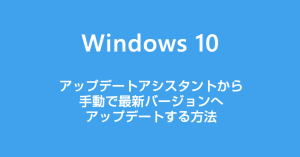Windows パソコンの便利なメモアプリといえば、言わずとしれた Microsoft 純正アプリの【メモ帳】です。メモ帳は1983年に MS-DOS 用に生まれ、過去すべての Windows PC に提供されている正にレジェンド純正アプリです。
そんなメモ帳アプリですが、Windows 10 のスタートメニューをざっと探したところ見当たりません。メモ帳はいったいどこにあるのでしょうか?
本記事では Windows 10 PC のメモ帳がある場所とメモ帳のショートカットアイコンををデスクトップやタスクバーに設置する手順を紹介します。
目次
Windows 10 のメモ帳アプリはここにある【見つけ方】
手順
スタートメニューにアクセスします
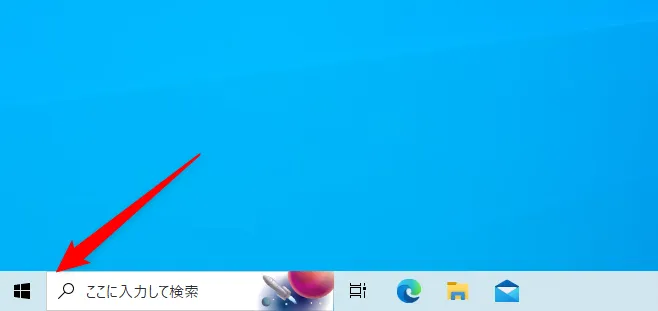
タスクバーの【スタートボタン】をクリックしてスタートメニューにアクセスします。
手順
Windows アクセサリの中に【メモ帳】がある
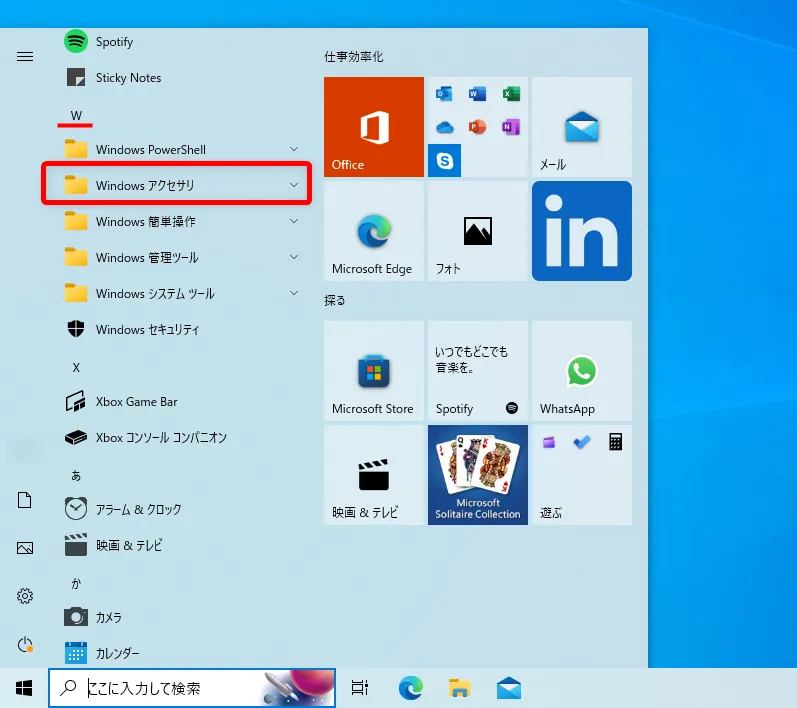
インストールされているアプリの一覧を下にスクロールして、【W】項目内にある【Windows アクセサリ】を探してクリックします。
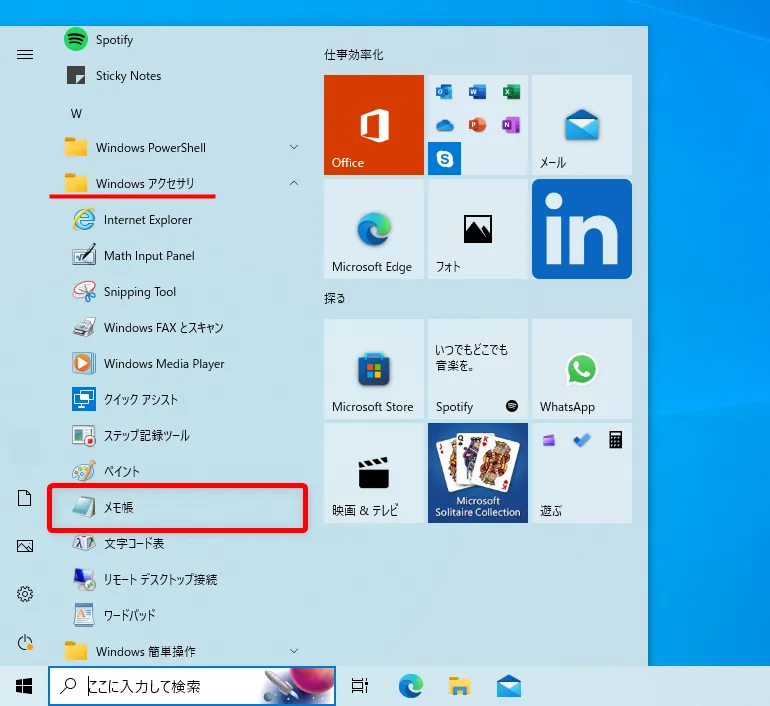
Windows アクセサリの中に【メモ帳】があります。
メモ帳のショートカットアイコンを簡単に作成する手順
Case
デスクトップにメモ帳のショートカットを作成する
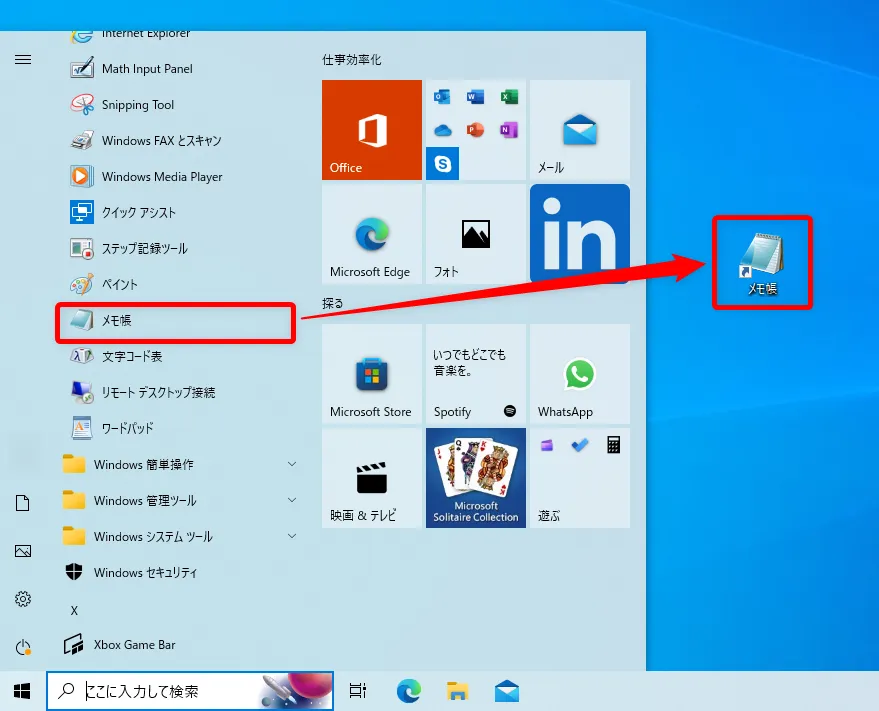
スタートメニューのアプリ一覧のメモ帳をデスクトップまで【ドラッグ&ドロップ ※1】します。
Case
タスクバーにメモ帳のショートカットを作成する
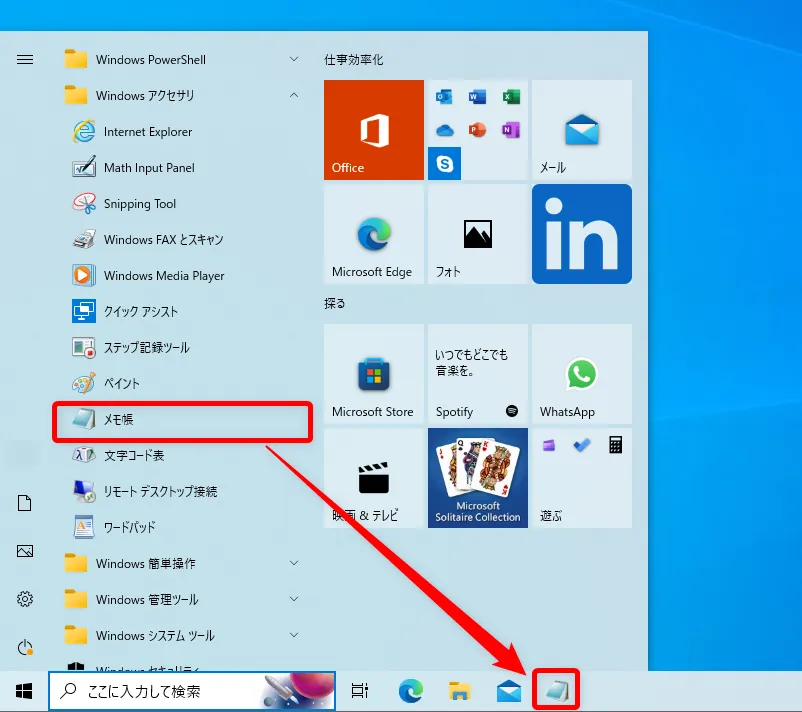
スタートメニューのアプリ一覧のメモ帳をタスクバーの空きスペースまで【ドラッグ&ドロップ ※1】するとタスクバーにピン留めされます。
Case
スタートメニューにメモ帳のショートカットを作成する
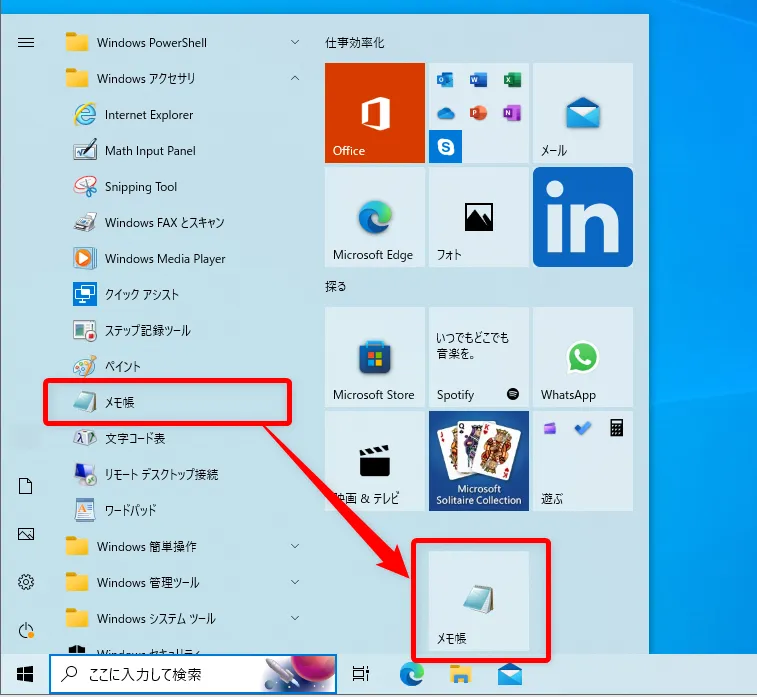
スタートメニューのアプリ一覧のメモ帳をブロックエリアの空きスペースまで【ドラッグ&ドロップ ※1】するとブロックエリアにピン留めされます。

Windows 10 のメモ帳は【Windows アクセサリ】の中に隠れているので見落としがちになります。場所を一度覚えてしまえばなんということはないので、ぜひ覚えていってくださいね。
あわせて読みたい




Windows 10 と 11 でマウスカーソルをすぐに見失ってしまう人におすすめの対処方法
パソコン作業をしているとしょっちゅうマウスカーソル(マウスポインター)を見失ってしまう・・・そんな悩みはありませんか? 特に2画面など複数モニターを使っている...